ما هي لوحة التحكم في منصة تجرة
أهلاً وسهلاً بكم في منصة تجرة المتخصصة في تصميم المتاجر الإلكترونية.
عند حصولك على متجر إلكتروني فأنت تحتاج إلى لوحة تحكم لتدير من خلالها المتجر.
على سبيل المثال عندما تريد إضافة منتج جديد فيتوجب عليك إضافته من خلال لوحة التحكم الخاصة بمتجرك الإلكتروني.
لتنفيذ مثل هذه الأمور بسرعة فأنت تحتاج إلى لوحة تحكم سهلة الاستخدام.
لقد عملنا في منصة تجرة غلى إنشاء لوحة تحكم ذات واجهة بسيطة لتتمكن من إدارة المتجر الإلكتروني الخاص بك بسرعة وسهولة.
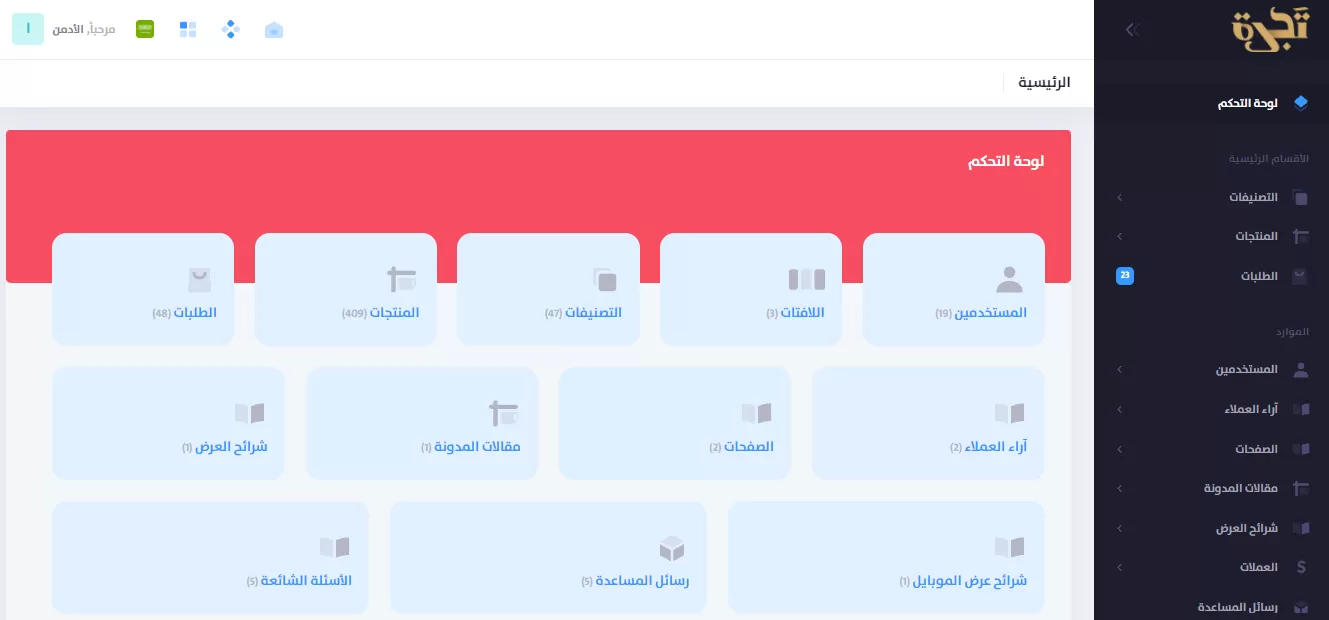
أولاً، الأقسام الرئيسية:
في أعلى لوحة التحكم يمكنك مشاهدة 3 أقسام ضمن الأقسام الرئيسية، وهي:
- التصنيفات: في هذا الخيار يمكنك عرض جميع التصنيفات والتعديل عليها أو إضافة تصنيفات أساسية وفرعية جديدة للمنتجات. نعني بالتصنيفات اسم القسم الذي يضم مجموعة من المنتجات، على سبيل المثال يمكننا وضع تصنيف أساسي "ملابس نسائية" وفي داخل هذا التصنيف عدة تصنيفات فرعية "أحذية" "كنزات" "شتوي" "للسهرة"... وضمن هذه التصنيفات الفرعية تتوفر مجموعة من المنتجات المتعلقة بهذا التصنيف الفرعي.
- المنتجات: في هذا الخيار يمكنك عرض جميع المنتجات والتعديل عليها أو إضافة منتجات جديدة إلى متجرك الإلكتروني. عند إضافة منتج جديد يجب عليك اختيار التصنيف الفرعي الذي يتبع إليه المنتج، واسم المنتج، وصف المنتج، سعر المنتج (اختياري) وصورة المنتج (اختياري).
- الطلبات: في هذا القسم يمكنك رؤية جميع الطلبات التي تمت عن طريق متجرك الخاص، ويمكنك معرفة حالة الطلب "مقبول" "قيد المراجعة" "ملغي". هذا القسم مهم جداً لجميع التجار، لأنهم من خلاله سيقومون بمتابعة العمل على المتجر والتعرف على طلبات المتجر ومتابعتها حتى تصل إلى العميل.
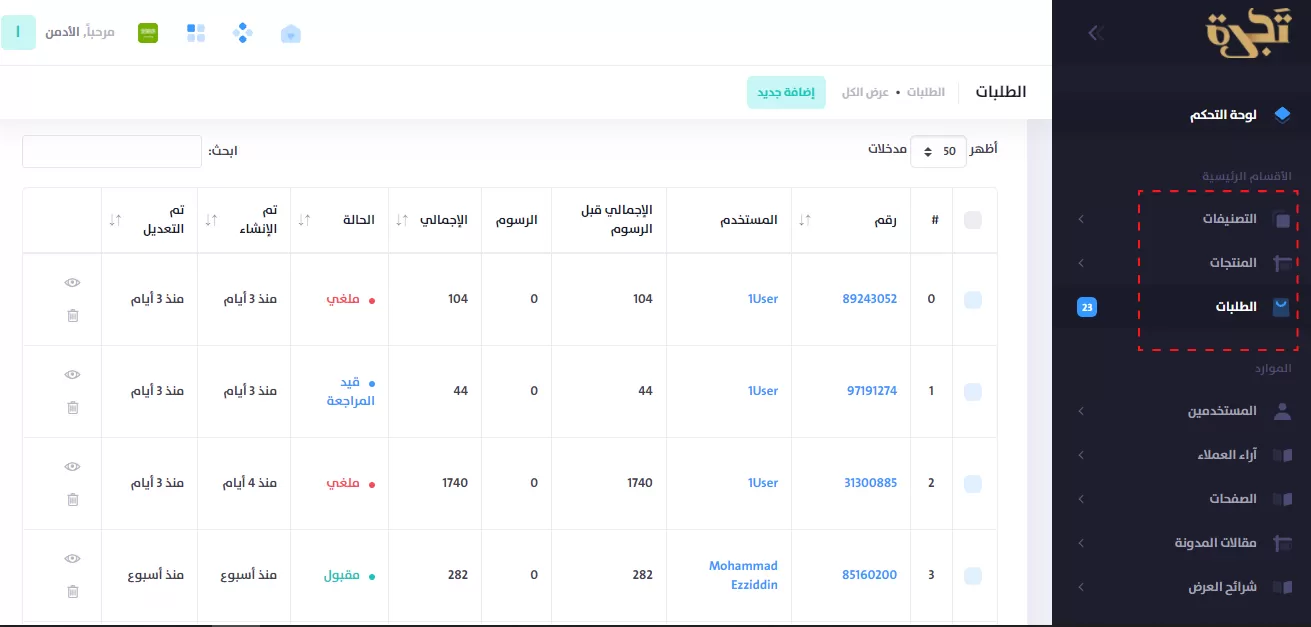
ثانياً، الموارد:
أسفل الأقسام الرئيسية يوجد قسم الموارد الذي يضم:
- المستخدمين: يمكنك من هذا الخيار رؤية جميع المستخدمين المسجلين في متجرك الإلكتروني، ويمكنك أيضاً إضافة مستخدمين جدد أو إضافة مشرفين على المتجر ومدراء للمتجر.
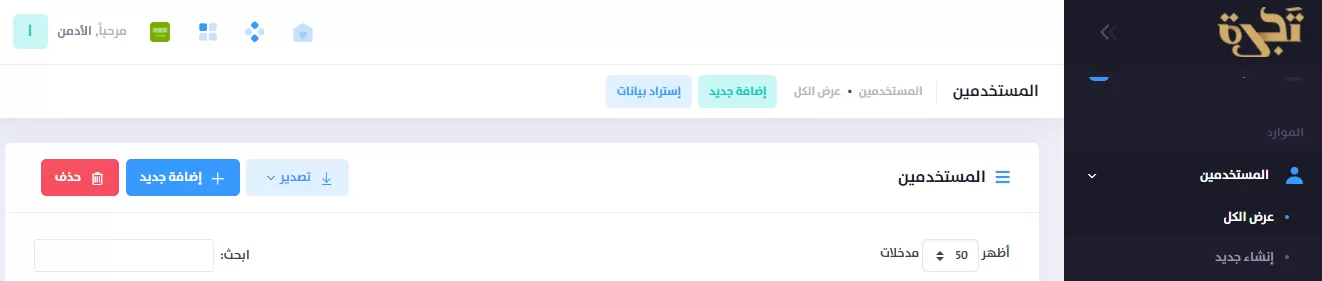
- الصفحات: من خلال هذا الخيار يمكنك رؤية صفحات المتجر والتعديل عليها، وإضافة صفحات جديدة مثل صفحة "سياسة الخصوصية" "شروط الاستخدام".
- مقالات المدونة: هنا يمكنك إضافة مقال جديد ورؤية جميع المقالات السابقة والتعديل عليها
- شرائح العرض: تعرف هذه أيضاً باسم السلايد، وهو الصور (الصورة) الموجودة في أعلى الصفحة الرئيسية، ومن خلال هذا الخيار يمكنك إضافة صور جديدة للسلايدر.
(السلايدر هو كما موضح بالصورة بالأسفل المشار له ضمن الخطوط الحمراء)
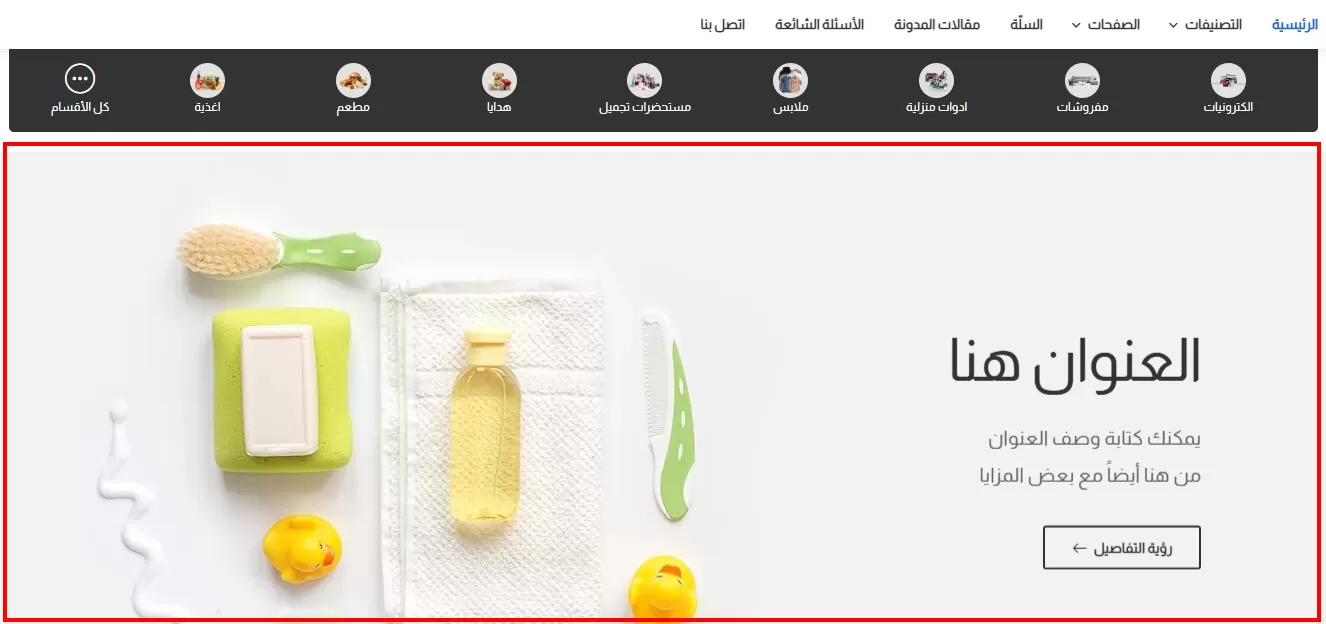
- العملات: في هذا القسم يمكنك رؤية العملات التي سوف تعرض في المتجر كأسعار للمنتجات. (الليرة التركية، الدولار، الريال السعودي..)
- رسائل اتصل بنا: من هنا يمكنك رؤية الرسائل التي يرسلها المستخدمين لك من خلال نموذج صفحة اتصل بنا.
- الأسئلة الشائعة: من هنا يمكنك إضافة الأسئلة المتكررة، أو تعديل الأسئلة السابقة، لتجيب على استفسارات العملاء بسرعة، وستعرض هذه الأسئلة في صفحة الأسئلة الشائعة.
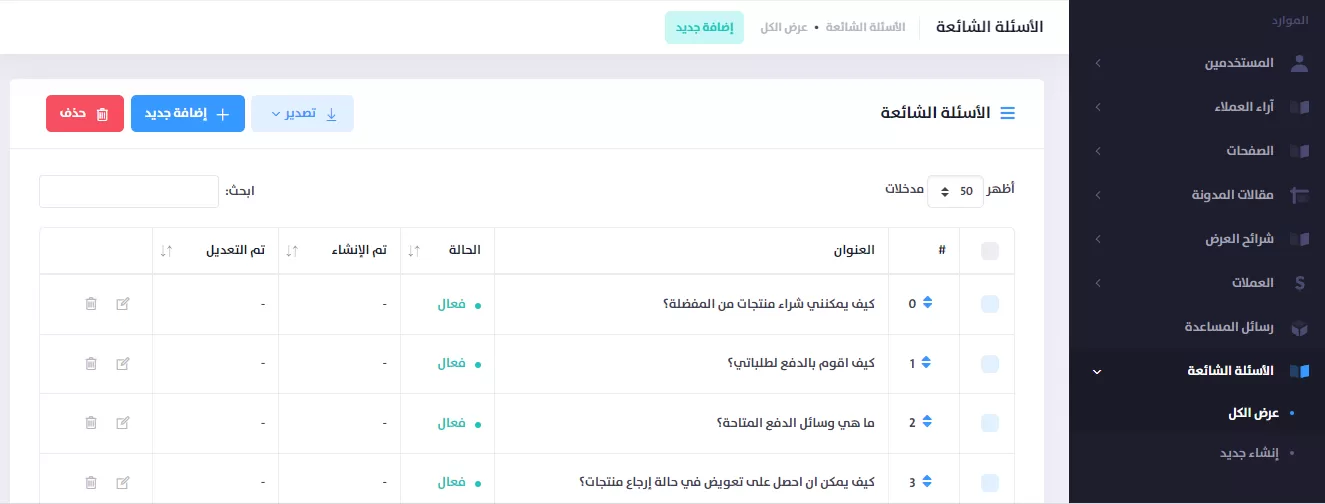
ثالثاً، الموبايل:
أسفل قسم الموارد يأتي قسم الموبايل للباقات الاحترافية، ويتضمن هذا القسم:
- اللافتات
- شرائح عرض الموبايل
من خلال هذا القسم يمكنك التحكم بالعناصر المخصصة لتطبيق الموبايل، مثل الصور التي سوف تظهر عند تحميل التطبيق لأول مرة، وصور السلايدر الخاص بالتطبيق.
رابعاً، التحكم:
أسفل قسم الموبايل ستجد قسم التحكم والذي يضم:
- اللغات: يمكنكم التحكم باللغات المتوفرة في المتجر
- الإشعارات: من خلال هذا الخيار يمكنك إرسال إشعارات جديدة للمستخدمين على المتصفح أو تطبيق الموبايل وحتى على الإيميل، ويمكنك تخصيص محتوى الإشعار وتضمين رابط أو صورة...
- وسائل التواصل الاجتماعي: من هنا يمكنك إضافة حسابات السوشيال ميديا الخاصة بنشاطك التجاري لتظهر على متجرك.
- الإعدادات: يضم هذا الخيار 4 عناصر وهي "عام" "بيانات التواصل" "ذاكرة التخزين المؤقت" "مزامنة". من خلال هذا الخيار يمكنك التحكم بمجموعة من الخيارات ضمن متجرك، مثل اسم المتجر ووصف المتجر ووضع شعار المتجر وإضافة معلومات التواصل الخاصة بك والتي ستظهر بصفحة اتصل بنا، بالإضافة إلى خيار مسح ذاكرة التخزين وعمل مزامنة للمتجر.
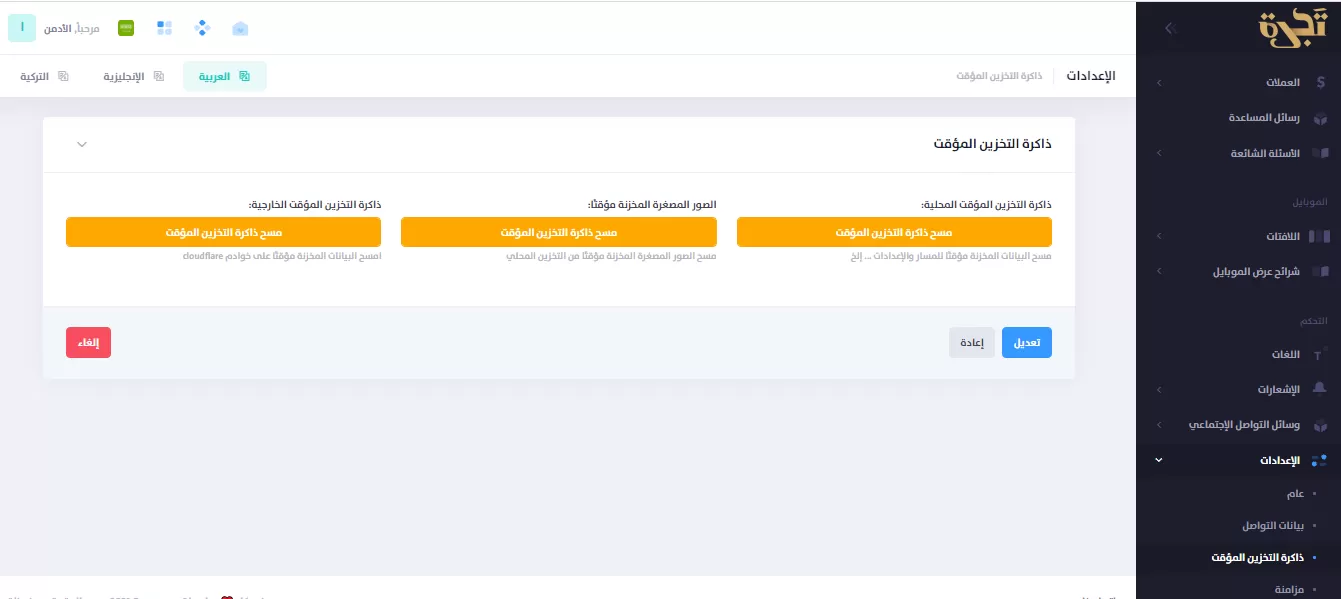
هذا كل شيء حول لوحة التحكم الخاصة بمنصة تجرة والتي يمكنك من خلالها إدارة متجرك الإلكتروني.
يمكنك التواصل معنا عبر:
كتابة تعليق
لن يتم نشر بريدك الإلكتروني.

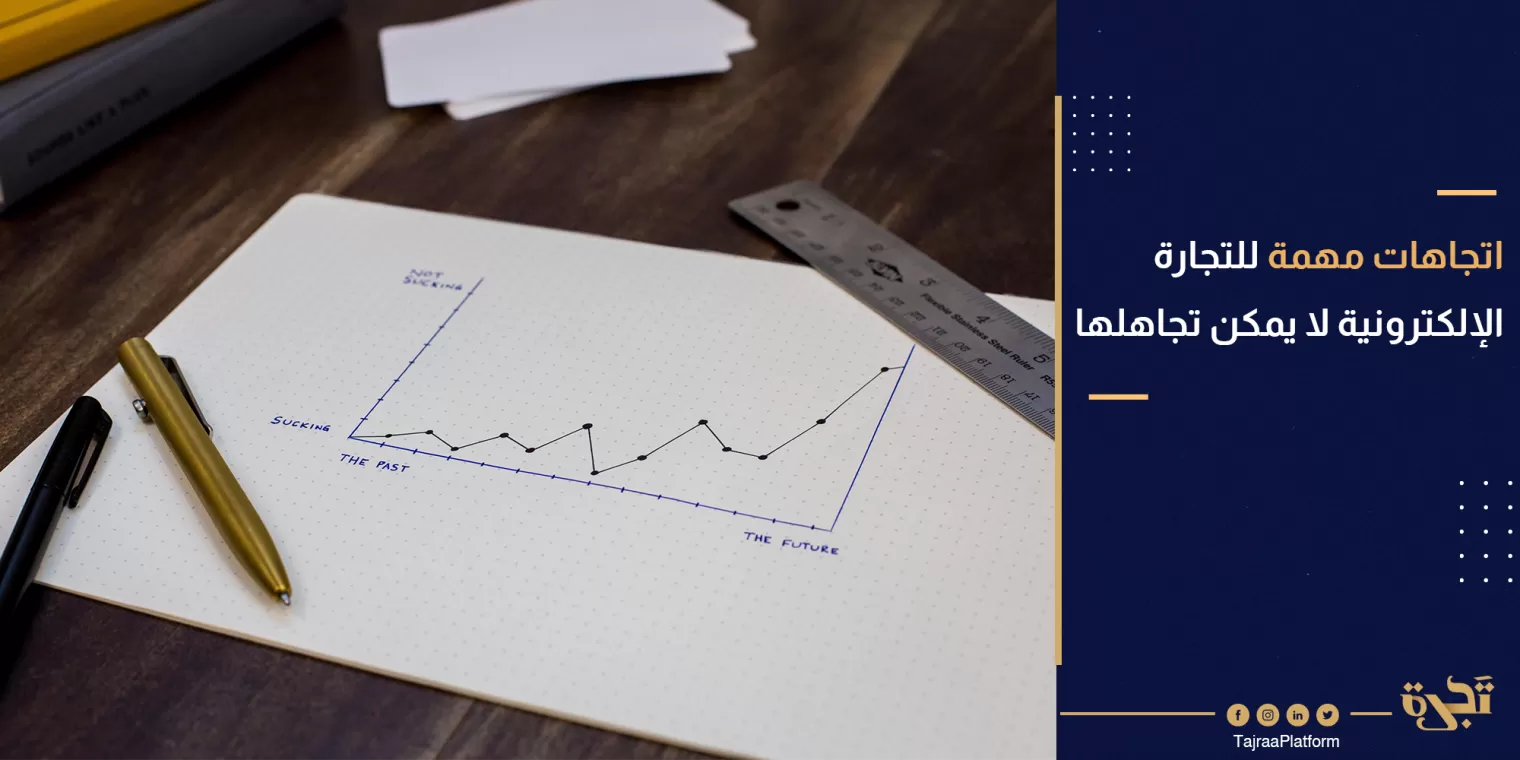


التعليقات